Cách trích xuất cảnh từ phim iTunes
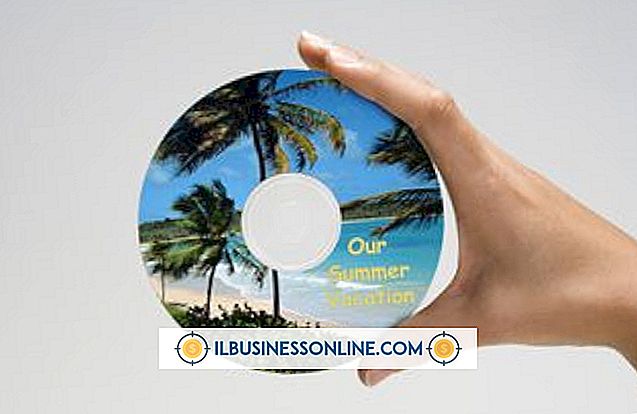
iTunes có thể là một trong những trình phát đa phương tiện thân thiện với người dùng hơn, nhưng nó không bao gồm bất kỳ tính năng nào để trích xuất cảnh từ các tệp video hoặc trích xuất nội dung âm thanh từ chúng. Tuy nhiên, có một tiện ích khác đi kèm với Gói Windows Live Esstentials miễn phí cho phép bạn tạo và chỉnh sửa các tệp video. Nó có sẵn miễn phí cho người dùng doanh nghiệp. Sử dụng tiện ích này, bạn có thể nhập phim từ iTunes, chọn cảnh cần trích xuất, sau đó chỉnh sửa và lưu nó. Xin lưu ý rằng điều này sẽ chỉ hoạt động với các tệp phim không được bảo vệ bản sao.
1.
Tải xuống và cài đặt Windows Live Movie Maker từ trang web Microsoft Live Esstentials (xem liên kết trong Tài nguyên). Mở chương trình sau khi cài đặt hoàn tất.
2.
Nhấp vào "Thêm ảnh và video" và thêm video từ iTunes.
3.
Nhấp vào tab "Chỉnh sửa" để mở phần "Chỉnh sửa" của giao diện ruy băng. Nhấp vào "Công cụ cắt" và nhấp vào điểm bắt đầu của cảnh bạn muốn trích xuất trong cửa sổ xem trước bên dưới. Bạn có thể chọn điểm bắt đầu chính xác hơn bằng cách nhấp vào khung chính xác trong phần bên phải. Chọn khung kết thúc của cảnh bằng cách nhấp vào vị trí trên thanh xem trước. Di chuyển các thanh trượt xung quanh khi bạn yêu cầu cho đến khi bạn hài lòng với kích thước của cảnh được trích xuất. Nhấp vào "Lưu trim" khi hoàn tất.
4.
Nhấp vào nút menu ở góc trên cùng bên trái của ruy băng và nhấp vào "Lưu phim". Chọn định dạng và cài đặt mà bạn yêu cầu và nhấp vào "Lưu".















